ساعدت التعديلات التالية جهاز الحفر المنخفض الخاص بي على الحصول على 30 إطارًا في الثانية ثابتًا مع تلعثم أقل وجعل التجربة أكثر سلاسة بشكل عام. أوصي بتجربتها على أي منصة ، حتى لو كنت سعيدًا بأدائك الحالي. ادعى الناس أن هذه الأشياء ساعدتهم في الحصول على ما يصل إلى 30 إطارًا في الثانية ، أو أنهم لم يساعدوا كثيرًا على الإطلاق.
خصائص اللعبة في مكتبة Steam
أثناء تواجدك هنا ، لن يضر التحقق من سلامة ملفات اللعبة.
هانت: مجلد التثبيت المواجهة
- احذف مجلد "user -> shaders" أو مجلد "user" بالكامل إذا كنت لا تمانع في إعادة تعيين إعدادات اللعبة. يوصى به المطورون للقيام بذلك بعد كل تحديث جديد.
- قم بإجراء التعديلات التالية في الخصائص القابلة للتنفيذ لكل من "hunt.exe" (الموجود في المجلد الرئيسي) و "HuntGame.exe" (الموجود في المجلد "bin -> win_x64"):
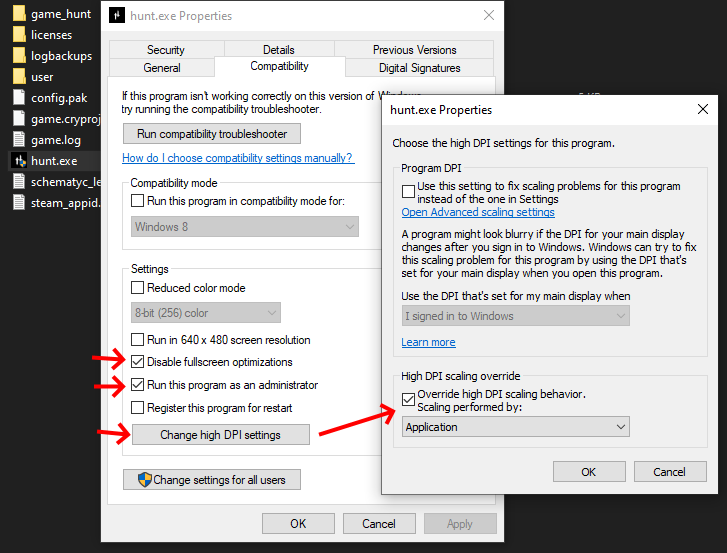
قم بتشغيل "تعطيل تحسينات ملء الشاشة" و "تشغيل هذا البرنامج كمسؤول". بعد ذلك ، قم بتغيير "تجاوز مقياس DPI العالي" ليتم تجاوزه بواسطة التطبيق (انقر فوق "تغيير إعدادات DPI العالية" للعثور على هذا الإعداد)
إعدادات اللعبة
- تبديل تغطية GPU بالفسيفساء: حاول سواء داخل وخارج. أفاد بعض الأشخاص أن تشغيله يقلل من أدائهم.
- استخدم عرض 2 Pass Scene: جرب سواء داخل وخارج. أفاد بعض الأشخاص أن استخدام 2 Pass Scene Rendering يمنحهم في الواقع أداءً أفضل.
- استخدام 2 ممر البرق: خصم. لم أسمع عن أداء أي شخص كان أسوأ مع إيقاف تشغيله.
تنصل: قد يؤدي تعطيل أي من إعدادات 2 Pass إلى تعطل اللعبة. يجب أن يؤدي حذف مجلد "المستخدم" بالكامل لإعادة تعيين الإعدادات إلى إصلاح ذلك.
يجب عليك اختبار جميع الإعدادات الأخرى من الألف إلى الياء لمعرفة ما يمنحك أداءً كافيًا دون التضحية بالجودة المرئية كثيرًا.
بالنسبة إلى Anti Aliasing ، يجب عليك استخدام سما 1X بدلا من 1TX / 2TX. هذا الأخير يجعل اللعبة تبدو ضبابية عند التحرك.
إعدادات المثال
- جودة الكائن: متوسط
- جودة الملمس: متوسطة
- ترشيح الملمس: 8X أو 16X
- مكافحة التعرج: SMAA 1X
- جودة البرق: منخفضة
- جودة الظل: منخفضة
- جودة التأثير: إيقاف
- جودة ما بعد العملية: إيقاف
- جودة الجسيمات: منخفضة
- V-Sync: متوقف
- عمق المجال: متوقف
- ضبابية الحركة: إيقاف
- تحسين تنسيق السطح: متوقف
- تبديل تغطية GPU بالفسيفساء: إيقاف التشغيل
- استخدم عرض مشهد التمريرات 2: إيقاف
- استخدام 2 ممر البرق: تشغيل
مصادر
https://www.reddit.com/r/HuntShowdown/comments/mkqj0k/textures_popping_in_and_out/
المزيد من الأدلة:
- هانت المواجهة: الخريطة المتقدمة 2022
- هانت المواجهة: كيفية ربح نقاط الحدث
- الصيد: المواجهة – قائمة مستويات الامتيازات والسمات (الإصدار 1.15)
- مواجهة المطاردة: قائمة فئات السلاح 2021
- هانت المواجهة: دليل المبتدئين 2021
